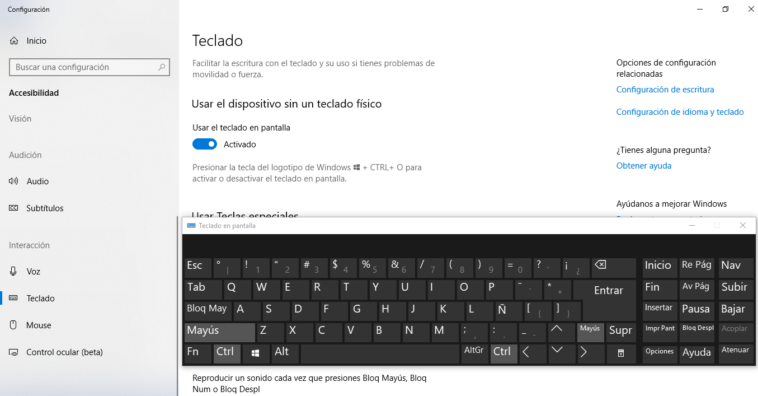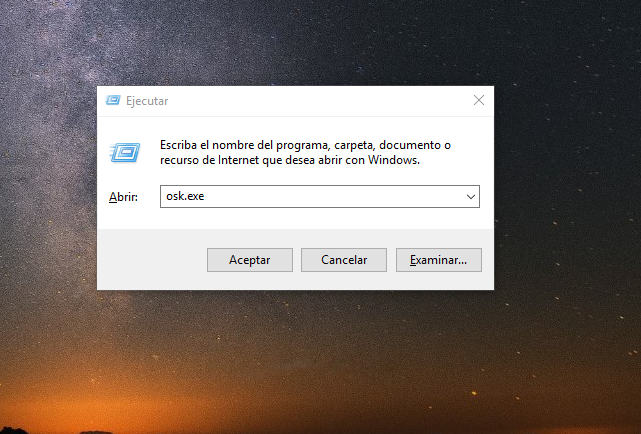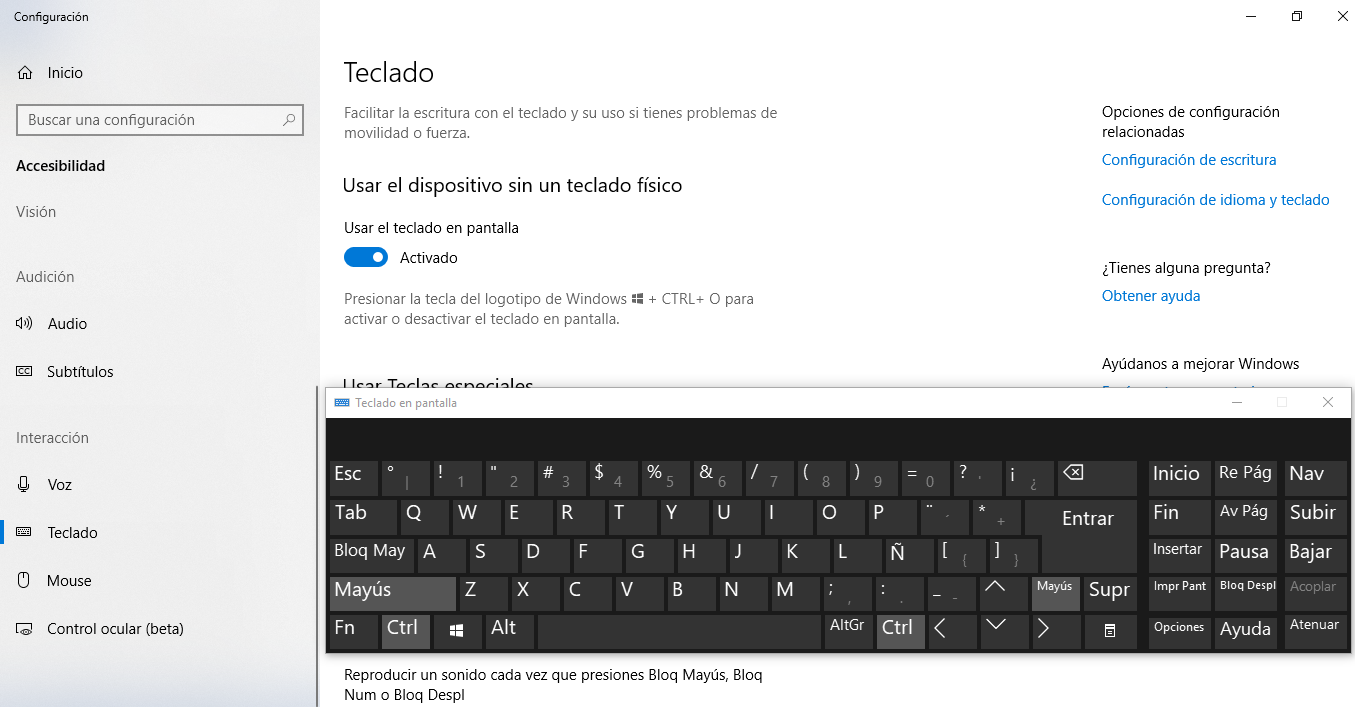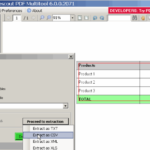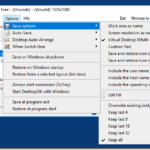Una gran cantidad de usuarios desconocen que Windows viene con un teclado virtual incorporado llamado On-Screen Keyboard. Dicha herramienta te puede ser de gran utilidad: Cuando no dispongas de un teclado físico, cuando fallen los controladores o quieras evitar el ataque de un Keyloggers al ingresar datos privados. El teclado virtual de Windows, viene con todas las letras, números y símbolos y lo podrás manejar con el ratón.
Te enseñaremos varios métodos para acceder al On-Screen Keyboard en todas las versiones de Windows y, algunos servicios para que le saques el mejor partido al teclado virtual.
Cómo acceder al On-Screen Keyboard en cualquier versión de Windows
Desde la ventana Ejecutar:
- Primero tendrás que presionar la combinación de teclas “Windows + R“. Para abrir la ventana Ejecutar.
- Luego escribes en el cuadro de diálogo “osk.exe” y pinchas en “Aceptar“. De forma automática se abrirá el teclado en pantalla de Windows.
Desde Configuración:
- Presiona la combinación de teclas “Windows + U“. Para abrir las configuraciones de Windows.
- Luego en las Configuraciones, selecciona “Pantalla” y activa la opción: “Usar el dispositivo sin un teclado físico”.
Desde el inicio:
En la barra de búsqueda escribe: “Teclado en pantalla” y pincha en el programa de escritorio. El teclado se activará de forma automática y, cuando lo cierres se desactivará.
Recuerda que el “On-Screen Keyboard” de Windows funciona de la misma manera que en tu dispositivo móvil. Entonces, sino dispones de una pantalla táctil, solo funcionará con el ratón.
Cómo evitar que el teclado en pantalla se inicie con Windows
Una vez activado el teclado en pantalla de Windows, tiene la mala costumbre de activarse en el inicio del sistema. Como desactivarlo de forma definitiva:
- Primero accede a las Configuraciones (Windows + U) y desactiva la opción “Usar el dispositivo sin un teclado físico”. ¡Y listo!
Servicios ocultos del teclado en pantalla en Windows
- El teclado dispone de una gran cantidad de emojis en las versiones de Windows 8 y Windows 10.
- Cuenta con la opción de texto predictivo
- Puedes personalizar el diseño del teclado y cambiar la distribución de las teclas y el idioma.
Realmente el teclado en pantalla de Windows es una muy buena solución, cuando tenemos una falla en el teclado físico. Pero lo más importante es poder utilizarlo como un método de seguridad, evitando el ataque de los keyloggers que son un tipo de malware que rastrea las pulsaciones de un usuario en el teclado físico (para robar contraseñas). Afortunadamente, es muy difícil para un malware rastrear sus golpes en el On-Screen Keyboard.